Как удалить подписчиков Вконтакте — инструкция
Главная » Моя страница
Рубрика: Моя страница
У пользователей социальной сети Вконтакте с течением времени появляется проблема: число подписчиков растет, а на самом деле, оно не соответствует реальному значению, значительно превышая его.
Это происходит по следующим причинам:
- пользователи, удалившие свои страницы, остаются в числе подписчиков;
- пользователи, которые раньше были друзьями, после удаления становятся подписчиками.
Существует еще одна категория подписчиков, реальных, но нежелательных для владельца страницы – пользователи, подавшие заявки в друзья и не получившие подтверждения, тоже остаются в подписчиках, они в курсе всех ваших новостей и происходящих событий.
Чтобы увидеть своих подписчиков, нужно войти в пункт меню «Моя страница». В открывшемся окне вы увидите число подписчиков.
Число подписчиков. Как их увидетьПри нажатии на него откроется окно, в котором отобразятся все подписчики.
Чтобы удалить нежелательного, нужно выполнить последовательность действий.
- Навести указатель мыши на выбранную аватарку. На ней появится крестик и информационное сообщение: «Заблокировать»
Удаление нежелательных подписчиков
- При нажатии на крестик пользователь будет удален из числа подписчиков и помещен в черный список.
Эту процедуру необходимо выполнить для всех подписчиков, которых нужно удалить.
- Пользователи, попавшие в черный список, никогда не смогут подать повторную заявку в друзья или оказаться в подписчиках. Их можно оставить в черном списке. Но если их удалить оттуда по прошествии одного часа, они так и останутся заблокированными.
В черный список можно войти через меню «Настройки», выбрав пункт «Черный список».
К сожалению, в Вконтакте нельзя удалить сразу всех подписчиков. В интернете предлагаются программы, которые обладают этой возможностью. Например, программа vkBot предлагает множество удобных функций по управлению учетной записью.
Подобные программы разработаны посторонними людьми, не имеющими отношения к разработке программного обеспечения Вконтакте. Поэтому они не всегда отрабатывают.
Придется удалять подписчиков вручную и надеяться, что в скором времени разработчики системы доработают необходимый функционал.
0
100% способы с телефона и…
Всем добра! В этой статье вы узнаете как удалить подписчиков вконтакте. Подписка является одной из наиболее интересных опций множества социальных сетей. Благодаря ней, можно оперативно получать интересующие новости об определенном юзере. Когда он делится новыми публикациями, они сразу же становятся доступными для его подписчиков.
Когда он делится новыми публикациями, они сразу же становятся доступными для его подписчиков.
Именно люди, которые богаты подписчиками, заслуживают почетное право называться известными.
На сегодняшний день, обогатиться подписчиками несложно. За счет множеству посторонних сервисов, буквально за несколько часов кому угодно возможно заручиться целой армией фанатов, причем, как за плату, так и совершенно бесплатно. Но вот как быть, если, по тем или иным причинам, от подписчиков следует избавиться?
Содержание
- Как удалить подписчиков вконтакте
- Несколько слов об удалении из подписчиков не занося в черный список
- Как удалить всех подписчиков вконтакте сразу
Как удалить подписчиков вконтакте
Если говорить о причинах, удаления, пожалуй, наиболее распространенной является избавление от так именуемых собачек, то есть уже заблокированных юзеров. Для очистки своего списка обожателей от подобных абсолютно бесполезных личностей, необходимо посетить собственную страничку, после чего кликнуть по счетчику подписчиков.
В окошке, которое откроется, будет представлен список, который можно очищать от нежелательных фанов одним кликом по крестику.
Пытаясь удалить персонажа из данного списка, юзера предупреждают о внесении удаленного подписчика прямиком в черный список. Однако, каким же образом избавиться от подписчиков, не прибегая к внесению их в блэк лист?
Минутку внимания, возможно вам будет интересно узнать как пользоваться скайпом на компьютере или почему внешний жесткий диск не определяется.
В реальности, никак. Отправление в черный список после того, как человек удаляется из подписчиков, является неизбежным. Но это совершенно не обозначает, что он останется там навсегда. Чтобы удалить его оттуда, снова открыв доступ к собственной страничке, следует посетить раздел настроек, выбрав там пункт «черный список».
Здесь же посредством элементарных кликов по определенным ссылкам возможно, как удалить персонажа из блэк листа, так и внести заново.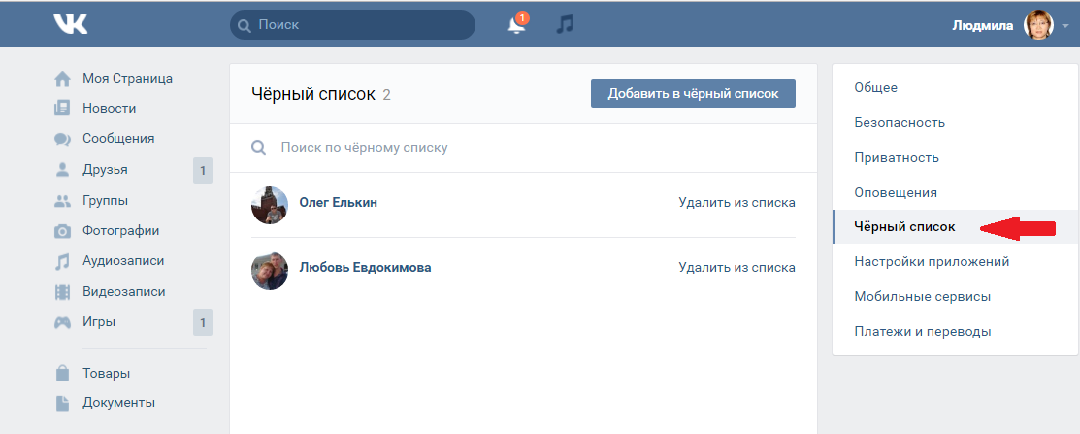 К примеру, если кто-то совершенно не желает расставаться и по-новой подписывется на страничку, возможно продержать его в стоп-листе дольше либо и вовсе оставить там навсегда.
К примеру, если кто-то совершенно не желает расставаться и по-новой подписывется на страничку, возможно продержать его в стоп-листе дольше либо и вовсе оставить там навсегда.
Система избавления от подписчиков со смартфона практически никоим образом не отличается от удаления посредством веб-версии. Заблокированные юзеры снова и снова будут вноситься в черный список, откуда их можно высвободить, лишь кликнув мышкой.
Несколько слов об удалении из подписчиков не занося в черный список
Методов избавить собственную страничку от назойливых подписок не так и много. Наиболее легкий и эффективный –пополнить блэк лист тем или иным пользователем. Однако, имеются и более гуманные варианты для улаживания недопониманий:
- Отправить личное сообщение.
 Можно попросту попросить юзера отписаться. Порядочные люди так и сделают, оставив страничку в покое.
Можно попросту попросить юзера отписаться. Порядочные люди так и сделают, оставив страничку в покое. - Отправить сообщение в общую ленту. Возможно и опубликовать пост на своей стенке, в котором будет просьба отписаться. Таким образом, можно не растрачивать время в случае, если обращение направлено к нескольким пользователям.
- Поменять настройки приватности. Это еще один довольно интересный способ войны с подписчиками. Вероятно, найдя себя за пределами круга избранных, они самостоятельно отпишутся от странички.
Как удалить всех подписчиков вконтакте сразу
Поскольку функциональные особенности Вконтакте не рассчитаны на массовое внесение юзеров в стоп-лист, для очистки множества подписчиков придется немного поработать. Кроме того, можно применить определенные программы, однако это делать нежелательно.
Неопытному пользователю не составляет труда нарваться на аферистов, из-за чего доступ к собственной страничке будет утерян, либо он станет заблокированным по причине попыток спама.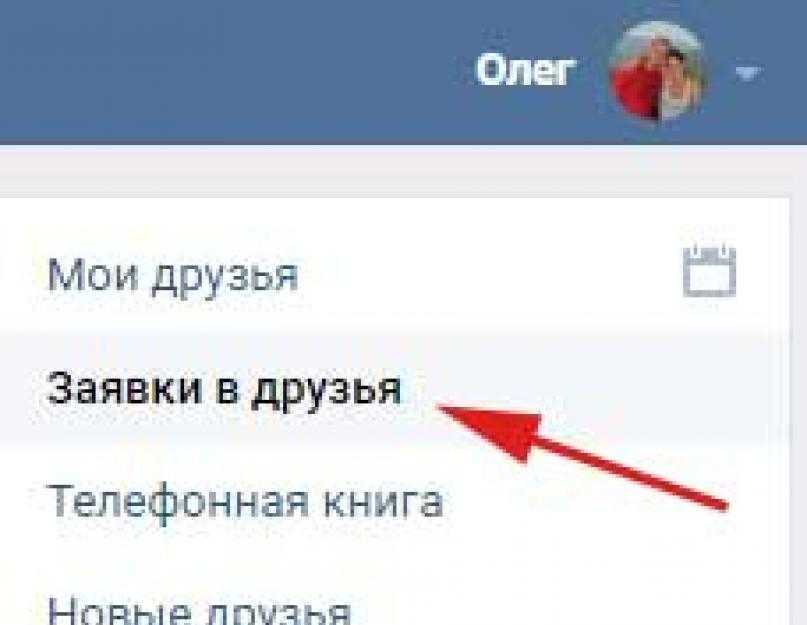 В связи с этим, лучше изначально делать все предельно честно, и, таким образом, любые проблемы разрешатся сами по себе.
В связи с этим, лучше изначально делать все предельно честно, и, таким образом, любые проблемы разрешатся сами по себе.
marketing cloud — Как удалить подписчиков из списка всех подписчиков
спросил
Изменено 4 месяца назад
Просмотрено 3к раз
В моей учетной записи доступно 1 миллион подписчиков, я хочу удалить ВСЕХ подписчиков, из Электронная почта > подписчики > все подписчики (вот у меня 1 миллион) подписчиков как удалить всех подписчиков.
- marketing-cloud
- Subscriber
- sfmc-business-unit
Вам необходимо создать список в родительском бизнес-подразделении: Email Studio > Подписчики > Списки
Затем импортируйте в этот список подписчиков, которых хотите удалить .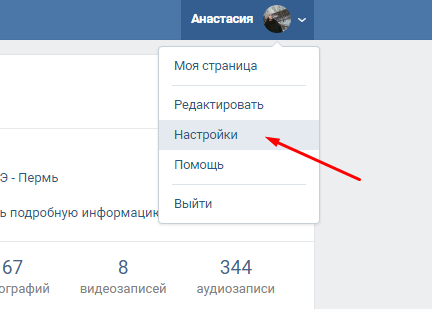
Затем удалите этот список и установите флажок, чтобы удалить подписчиков из списка всех подписчиков.
Вы уверены, что хотите просто удалить всех подписчиков? Есть несколько причин, по которым я рекомендую вам использовать структуру удаления контактов: 9.0005
- Удаление из списка всех подписчиков не обязательно приведет к удалению подписчика из оплачиваемых контактов. И это все равно будет учитываться в вашем использовании.
- Расширения данных для отправки также могут содержать следы этих контактов, что создает риск со стороны PII/GDPR, соответствующих .
- Удаление из списка всех подписчиков сохранит данные отслеживания в вашей учетной записи, которые могут включать PII
Платформа удаления контактов, конечно, также удалит данные подписчика из списка всех подписчиков
1
Я так понял, что удаление абонента из списка всех контактов по-прежнему предотвратит будущие отправки этому абоненту.
Мы столкнулись с этим, когда удалили из списка всех подписчиков большое количество контактов, которых больше не было в нашей среде Sales Cloud. Случайно мы удалили слишком многих из списка всех подписчиков, и теперь они больше не получают рассылки. Кажется, что новый подписчик не создается, когда контакт снова становится таргетингом.
Зарегистрируйтесь или войдите в систему
Зарегистрируйтесь с помощью Google
Зарегистрироваться через Facebook
Зарегистрируйтесь, используя электронную почту и пароль
Опубликовать как гость
Электронная почта
Требуется, но не отображается
Опубликовать как гость
Электронная почта
Требуется, но не отображается
Нажимая «Опубликовать свой ответ», вы соглашаетесь с нашими условиями обслуживания, политикой конфиденциальности и политикой использования файлов cookie
.
Закрыть аккаунт | Microsoft Узнайте
Редактировать
Твиттер LinkedIn Фейсбук Электронная почта
- Статья
Когда вы закрываете свою учетную запись в Microsoft, вся информация, связанная с вашей учетной записью, удаляется. Эта информация включает подписки, лицензии, способы оплаты, пользователей и пользовательские данные.
Прежде чем начать
Прежде чем начать этот процесс, обязательно сделайте резервную копию всех данных, которые вы хотите сохранить.
Для выполнения задач, описанных в этой статье, вы должны быть глобальным администратором или администратором выставления счетов. Дополнительные сведения см. в разделе О ролях администратора.
Дополнительные сведения см. в разделе О ролях администратора.
Шаг 1: Удалить пользователей
Удалить всех пользователей, кроме одного глобального администратора. Глобальный администратор выполняет действия по закрытию учетной записи. Прежде чем вы сможете удалить каталог в конце этого процесса, вы должны удалить всех других пользователей.
Если пользователи синхронизируются из локальной среды, сначала отключите синхронизацию, а затем удалите пользователей в облачном каталоге с помощью портала Azure или командлетов Azure PowerShell.
Чтобы удалить пользователей, см. Администратор управления пользователями: удаление одного или нескольких пользователей.
Вы также можете использовать командлет PowerShell Remove-MsolUser для массового удаления пользователей.
Если ваша организация использует Active Directory, которая синхронизируется с Microsoft Azure Active Directory (Azure AD), вместо этого удалите учетную запись пользователя из Active Directory..jpg) Инструкции см. в статье Массовое удаление пользователей в Azure Active Directory.
Инструкции см. в статье Массовое удаление пользователей в Azure Active Directory.
Шаг 2. Отмените все активные подписки
- В центре администрирования перейдите на страницу Billing > Your products.
- На вкладке Продукты найдите активную подписку. Выберите три точки (дополнительные действия), затем выберите Отменить подписку .
- В области Отмена подписки выберите причину отмены. При желании оставьте любой отзыв.
- Выбрать Сохранить .
- Повторите шаги с 1 по 4, чтобы отменить все активные подписки.
Шаг 3. Удалите все отключенные подписки
- В центре администрирования перейдите на страницу Billing > Your products.
- На вкладке Продукты выберите отключенную подписку.
- На странице сведений о подписке в разделе Настройки подписки и оплаты выберите Удалить подписку .

- В области Удалить подписку выберите Удалить подписку .
- В диалоговом окне Удалить подписку выберите Да .
- Для каждой отключенной подписки повторяйте шаги с 3 по 5, пока все подписки не будут удалены.
Примечание
Если вы не можете немедленно удалить отключенную подписку, обратитесь в службу поддержки.
Шаг 4. Отключите многофакторную аутентификацию
- Войдите в центр администрирования с учетной записью глобального администратора. Чтобы проверить, какие роли у вас есть, см. раздел Проверка ролей администратора в вашей организации.
- Перейдите на страницу Пользователи > Активные пользователи.
- Выберите Многофакторная аутентификация .
- На странице многофакторной аутентификации отключите все учетные записи, кроме учетной записи глобального администратора, которую вы используете в данный момент.


 Можно попросту попросить юзера отписаться. Порядочные люди так и сделают, оставив страничку в покое.
Можно попросту попросить юзера отписаться. Порядочные люди так и сделают, оставив страничку в покое.
